Как сделать чтобы в notepad отображался код
Добавил пользователь Skiper Обновлено: 04.10.2024
Я использую Notepad++ в качестве редактора для написания программ на Python. Это может показаться глупым, но я огляделся в редакторе и не смог найти никаких средств (не ручной способ, но что-то вроде Emacs), чтобы сделать комментарий блока в моем коде.
Так как многие языковые настройки поддерживаются в Notepad++, мне любопытно найти способ заблокировать код комментария.
CTRL + Q блок закомментировать/раскомментировать.
попробуйте следующий ярлык:
эта ссылка была именно тем, что я искал .
позвольте мне суммировать ответы для пользы других (для python и notepad++)
1) Ctrl + K на нескольких строках (т. е. выбранный регион) позволяет блок комментария.
2) Ctrl + Shift + K (в комментируемой области) позволяет выполнять блок раскомментировать
3) Ctrl + Shift + K в незафиксированном выбранном регионе не комментирует это
надеюсь, это поможет другой блуждающей душе.
вопрос-как бы вы разработали взлом комбинаций клавиш для комментариев / раскомментирования, если бы не было ярлыков? Просто любопытно. Я понятия не имею, поэтому спрашиваю.
да Notepad++ вы можете сделать это!
некоторые горячие клавиши относительно комментариев:
- Ctrl + Q добавить блок комментариев
- Ctrl + K блок комментария
- Ctrl + Shift + K блок раскомментировать
- Ctrl + Shift + Q потокового комментария
по ссылке вы найдете много других полезных ярлыков.
for .файлы sql Ctrl + K или Ctrl + Q не работает.
для вставки комментариев .sql файлы в Notepad++ попробуйте Ctrl + Shift + Q
(нет ярлыка, чтобы раскомментировать блок кода, хотя. Я пробовал это на v5.8.2)
в Редакторе n++ вы можете перейти к задание>ярлык mapper и найти всю информацию ярлык, а также вы можете редактировать их:)
два способа для комментирования блока:
- выберите блок
- Alt + щелчок правой кнопкой мыши
- выбрать блок комментариев.
Используйте сочетание клавиш: Ctrl + Q . Вы можете настроить в настройки
без выбора типа языка для вашего файла не определены стили. Комментарий и комментарий блока-это языковые предпочтения стиля. Если это Пита.
выбрать для многострочного редактирования вы можете использовать
shift + alt + down arrow
чтобы добавить комментарий под любой код на NOTEPAD++ сначала мы должны сохранить и определить тип файла программирования или сценариев. Например, сохраните файл как xml, html и т. д. Как только файл будет сохранен в правильном формате, вы сможете добавить комментарий непосредственно с помощью ярлыка ctrl + Q
Большим преимуществом текстового редактора Notepad++ является то, что он поддерживает разнообразные виды языковых синтаксисов, с помощью которых вы сможете отслеживать правильность написания тех или иных команд.
Для включения подсветки синтаксиса в меню программы откройте "Синтаксисы" и выберите соответствующий вашему языку, например: "HTML".

После этого весь текст вашего файла будет подсвечен в соответствии с правилами данного языка.
В статье о кодировках текста я описал основные моменты, показывающие, почему необходимо учитывать кодировку файла (например, при создании html-страницы). Здесь же я опишу простой способ выставления нужной кодировки текста с помощью простого и быстрого редактора Notepad++.
Чем вообще хорош этот редактор?
Во-первых , подсветка синтаксиса — редактор Notepad++ неплохо понимает разные языки программирования (тип языка определяется по расширению файла, например file.php — php-файл, index.html — html-файл) и производит автоматическую подсветку управляющих конструкций языка.
![]()
Notepad++ понимает php и подсвечивает синтаксис языка. Кликабельно
Последняя особенность очень важна, например, при редактировании шаблонов движка вашего сайта (напр., WordPress). Почему? Потому что все файлы WP по умолчанию имеют кодировку Utf-8. Если менять их стандартным блокнотом Windows, то к кодировке Utf-8 добавляется специальная BOM-последовательность. Необязательно знать, что это такое, но из-за неё некоторые функции движка работать вообще не будут. Поэтому так важно, чтобы все файлы шаблонов WP были сохранены в кодировке Utf-8 без BOM.
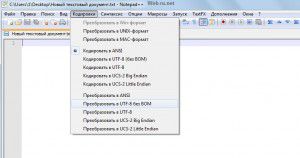
Преобразование в кодировку Utf-8 без BOM
Теперь, чтобы открыть текстовый файл данным редактором, надо кликнуть по нему правой кнопкой мышки и выбрать соответствующий пункт меню:
![]()
Открытие .txt файлов Notepad++
Таким образом, установив на свой компьютер программу Notepad++ можно получить многофункциональный редактор текста с подсветкой синтаксиса и возможностью манипуляций с кодировками.

Notepad++ очень хорошо помогает нам кодить, но имеет одну неприятную особенность: он может исказить кодировки. Вы открываете файл, что-то там исправляете, сохраняете, а там после сохранения получается битая кодировка, причем на экране вы можете видеть вполне нормальный текст. Ошибку могут обнаружить другие программисты, или вы сами, когда увидите, что тексты исказились.
Испорченная notepad++ кодировка кириллических (в основном русских) символов выглядит так:

Хорошо, когда есть система контроля версий и можно откатить все назад. Что делать, чтобы notepad++ перестал бить кодировку? Оказывается, notepad++ имеет функцию автоматического определения кодировки, и эта функция не всегда определяет кодировку правильно, поэтому и портит ее. Данную функцию можно легко отключить.

После этого нужно закрыть все файлы, если они были открыты, перезапустить notepad++ и попробовать открыть файл, в котором раньше кодировка искажалась. С наибольшей вероятностью кодировка отобразится нормально:
Читайте также:

